Outlook怎么添加新账户 Outlook添加新账户的操作步骤
时间:2023-07-30 09:11:01
小编:369下载站
Outlook怎么添加新账户?Outlook是一款功能强大的电子邮件和日程管理工具。它不仅可以帮助用户高效地处理电子邮件,还能方便地安排日程和管理联系人。无论是在工作还是个人生活中,这款软件都能成为用户的得力助手。Outlook提供了一个直观易用的界面,使用户能够轻松地组织和管理电子邮件。用户可以快速查看收件箱、发件箱和已发送的邮件,并通过智能过滤功能自动将重要的邮件分类整理。还可以使用标签、文件夹和搜索功能,快速找到特定的邮件或者进行邮件的归档。Outlook创建新账户的方法也非常简单易懂,即使是从未使用过类似的邮件管理应用的用户,也可以轻松上手。下面小编就给大家带来Outlook添加新账户的操作步骤。
-

-
Outlook客户端
- 类型:系统工具
- 大小:162.38MB
- 语言:简体中文
- 评分:
- 查看详情
Outlook添加新账户的操作步骤
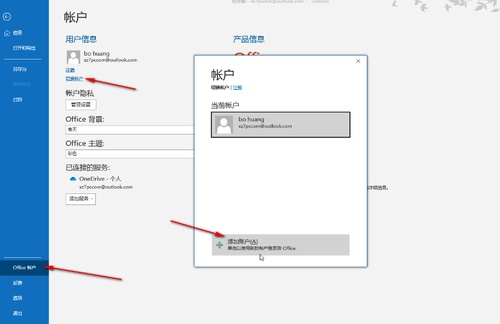
第一步:点击打开Outlook邮箱进入主页,在界面左上方点击“文件”;
第二步:在新页面左侧点击“信息”,然后在右侧点击“添加账户”,或者点击当前账号后点击“添加账户”;
第三步:在新窗口中点击输入邮件地址,点击“连接”,然后根据提示进行操作就可以了;
第四步:如果是添加其他平台的邮件账号,需要点击展开“高级选项”后,勾选“让我手动设置我的账户”,然后根据提示进行操作就可以了;
第五步:点击“文件”后,在新页面左下角点击“office账号”,然后点击“切换账户”——“添加账户”还可以添加office账户。
以上的内容就是小编给大家带来的Outlook添加新账户的操作步骤,希望能帮助到有需要的朋友。








